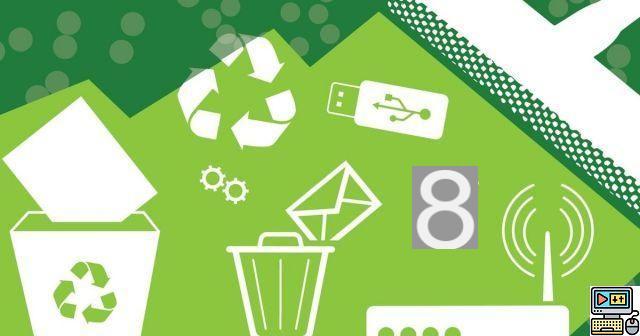 Comentar (10)
Comentar (10)
CCleaner es una utilidad diseñada para limpiar archivos temporales, rastros de navegación, el registro de Windows y elementos innecesarios de una computadora, entre otras cosas. Aquí hay un tutorial sobre cómo usarlo mejor ...
CCleaner es un clásico en software de mantenimiento de sistemas. Integra muchas herramientas para limpiar cookies, navegación temporal y archivos de aplicaciones, entradas de registro obsoletas y duplicados. También ofrece una herramienta avanzada de desinstalación de programas y la capacidad de cambiar los componentes que se ejecutan cuando se inicia la computadora. En este artículo, repasaremos las principales funciones de CCleaner.
Descarga CCleanerLimpieza fácil y personalizada
Si su disco duro muestra un nivel de llenado alarmante y no sabe por dónde empezar a liberar espacio, puede utilizar la función "Easy Clean" de CCleaner. Examina automáticamente las cookies de sus distintos navegadores (CCleaner reconoce los archivos de seguimiento de Microsoft Edge, Internet Explorer, Mozilla Firefox, Google Chrome y Opera). Pero es particularmente su acción sobre archivos no deseados la que le permitirá recuperar espacio en disco borrando el contenido de la papelera de reciclaje y los archivos temporales para navegar, el sistema y las aplicaciones.
¡La opción "Limpieza fácil" nos permite liberar más de 8 GB de espacio en disco! © Copyright Piriform Ltd
Antes de confirmar la eliminación de todos los elementos, puede decidir excluir de la selección las cookies de un navegador o los archivos que se encuentran en la papelera de reciclaje. Si está buscando más opciones, debe utilizar el módulo "Limpieza personalizada". Este modo avanzado le permite diferenciar el caché, el historial, las cookies y la información de descarga de cada uno de sus navegadores. CCleaner también reconoce los historiales de archivos recientes de los principales reproductores multimedia, las utilidades más comunes y todas las aplicaciones integradas en Windows. Comprenderá fácilmente que esta herramienta no solo ayuda a liberar espacio en el disco, sino que es especialmente útil si comparte una computadora con otros usuarios y no desea que puedan rastrear su actividad.
La opción "Limpieza personalizada" permite elegir manualmente todos los elementos a borrar © CCleaner
De forma predeterminada, todas las opciones de limpieza no están marcadas. Puede optar por realizar una limpieza más profunda, en la pestaña "Windows", por ejemplo, borrando la caché de DNS, los documentos recientes y la información ingresada automáticamente en los formularios.
Limpieza del registro
Como cualquier software de optimización de Windows que se precie, CCleaner limpia el registro. Detecta entradas obsoletas como DLL faltantes, extensiones de archivo no utilizadas, programas desinstalados y controladores ActiveX no válidos.
El limpiador de registro es eficiente y ofrece detectar varios tipos de entradas obsoletas © Copyright Piriform Ltd
CCleaner tiene visión de futuro y ofrece guardar automáticamente el registro antes de cualquier eliminación. Si bien hay pocas posibilidades de que la limpieza afecte negativamente a su sistema, siempre es reconfortante tener una copia en buen estado del registro de Windows.
Desinstalar programas
Entre sus programas, CCleaner incluye la desinstalación de software. A primera vista, cabe preguntarse por qué, dado que Windows ya ofrece esta herramienta de forma nativa. La respuesta aparece tan pronto como consulte la lista de software. La solución ofrecida por CCleaner permite eliminar programas instalados automáticamente por Microsoft en el sistema Windows, a los que no se puede acceder desde "Agregar o quitar programas". En una computadora utilizada solo para la automatización de oficinas, puede, por ejemplo, deshacerse de componentes como el "Compañero de la consola Xbox" o el "Portal de realidad mixta". Sin embargo, tenga cuidado de eliminar solo los programas que sepa cuán útiles y cómo funcionan, para no interferir con el correcto funcionamiento de su sistema.
La herramienta de desinstalación del programa le permite eliminar los componentes integrados en Windows © Copyright Piriform Ltd
Bajo la herramienta "Desinstalar programas", CCleaner ofrece una herramienta de actualización automática para el software común instalado en la computadora. Para descargar y actualizar directamente dentro de CCleaner, debe tener una licencia paga. Sin embargo, la versión gratuita indica la versión utilizada y la última versión existente, lo que le permite saber qué software está obsoleto para actualizar manualmente.
Personalización de arranque
Una parte importante de la optimización del sistema se puede gestionar en el menú "Inicio" de las herramientas de CCleaner. Para acelerar el tiempo de carga de Windows, puede desactivar algunos programas que se ejecutan automáticamente. En nuestro ejemplo, dado que la suite Adobe Creative Cloud no se usa con regularidad, hemos optado por no activarla directamente al iniciar la computadora. En el caso de grandes conjuntos de software, deshabilitarlos puede reducir el inicio de Windows en varios segundos.
CCleaner le permite deshabilitar la ejecución de programas al iniciar Windows © Copyright Piriform Ltd
En la segunda pestaña de los parámetros de "Inicio" de CCleaner, puede modificar las tareas programadas que comienzan con el sistema. Suelen ser comprobaciones automáticas de la disponibilidad de una actualización del software instalado en su computadora. El tercer panel se refiere al menú contextual: el que se muestra cuando hace clic con el botón derecho en un archivo, una carpeta o una unidad. A medida que instala programas, puede notar que el menú contextual se vuelve cada vez más pesado de cargar y contiene muchas opciones innecesarias. En ese caso, puede usar CCleaner para aclarar ese menú y mantener solo las funciones que le gustan.
CCleaner le permite personalizar el menú contextual © Copyright Piriform Ltd
Para terminar de configurar el inicio del sistema, CCleaner proporciona una pestaña final: Servicios de Windows. Al igual que con la desinstalación de componentes preintegrados por Microsoft, tenga cuidado de no deshabilitar servicios a los que otros programas llamarían. Al marcar el "modo avanzado", puede activar servicios específicos vinculados al rendimiento y la estabilidad del sistema Windows (en particular, a través del host de servicio Svchost.exe).
Búsqueda duplicada
Otra característica útil de CCleaner para ahorrar rápidamente espacio en disco y organizar mejor sus carpetas es la búsqueda de archivos duplicados. Escanea rápidamente los discos duros e identifica la presencia de documentos idénticos en varios lugares. Para evitar errores, CCleaner no ofrece eliminación automática de duplicados. Es necesario recorrer toda la lista marcando los elementos que se eliminarán. Esto es más tedioso, pero esencial, porque a veces algún software requiere la presencia del mismo archivo en dos ubicaciones diferentes.
Un módulo de búsqueda de archivos duplicados es parte del software © Copyright Piriform Ltd
A retener
CCleaner ofrece muchos servicios para mejorar el funcionamiento del sistema:
- Liberar espacio en disco (herramienta avanzada de desinstalación de programas, detector de archivos duplicados y temporales o innecesarios, eliminación de puntos de restauración obsoletos)
- Borre los rastros de navegación y aplicaciones (historial, caché, cookies, archivos recientes, datos de formularios, portapapeles y registro de Windows)
- Optimización de inicio (programas ejecutados, tareas programadas, menú contextual y servicios de Windows)
- Limpieza del registro
- Administrar extensiones de navegador
La versión gratuita de CCleaner es perfecta para uso ocasional. Las opciones reservadas para usuarios con licencia de pago (versión Super) son:
- La verificación periódica programada
- Actualización automática del software actual instalado en la computadora (VLC, Java, Skype, 7-Zip, etc.)
- Limpieza automática de los datos del navegador, para un historial siempre privado
- Gestionar varias sesiones en una computadora compartida
Una versión Super Plus incluye:
- Software de desfragmentación Defraggler
- Software de recuperación de archivos recuva
- El software Speccy que brinda información detallada de los componentes de su PC
El software de limpieza del sistema gratuito y esencial:
Descarga CCleaner para leer también: 17¿Nuestros tutoriales Clic2Load son artículos patrocinados ocultos?
Desde hace unos meses, publicamos tutoriales y archivos escritos por Clic2Load. Algunos de nuestros lectores nos han hablado de su ...
Hace años 2

























